Итак, компьютерная система состоит из большого количества
устройств, а также компьютерных программ
и данных, которые хранятся во внешней памяти в виде файлов. Все
компоненты системы должны правильно взаимодействовать друг с
другом и с пользователем. Взаимодействие между компонентами
компьютерной системы называют интерфейсом. Различают
аппаратный интерфейс (взаимодействие между устройствами),
который обеспечивается производителями аппаратных
средств, аппаратно-программный интерфейс (взаимодействие
между устройствами и программами), программный интерфейс
(взаимодействие между различными программами) и
интерфейс пользователя (взаимодействие компьютера с
пользователем). Аппаратно-программный,
программный интерфейс и интерфейс пользователя обеспечивается
компьютерной программой – операционной системой (ОС). Без
ОС работа персонального компьютера невозможна. ОС хранится на
одном из разделов жесткого диска компьютера (его называют системным). Сразу после
включения компьютера производится загрузка ОС в оперативную
память. По окончанию загрузки компьютер готов к диалогу с
пользователем.
Современные ОС поддерживают диалог с человеком посредством
графического интерфейса пользователя. Совсем недавно широко
использовались операционные системы без такого интерфейса
(MS-DOS, TR-DOS, RT11 и др.). Для
работы с ними приходилось вводить команды вручную или
использовать дополнительные программы–оболочки операционных
систем. В современных ОС часто присутствуют
файловые менеджеры (Windows Commander, Far
и др.), которые по своему внешнему виду и
интерфейсу пользователя повторяют программу-оболочку
неграфической ОС. Сейчас в России и в
мире наибольшее распространение получили ОС семейства
Microsoft Windows.
ОС этого семейства отличаются удобным графическим интерфейсом и
большим количеством разнообразных приложений. В то же время, эти
ОС имеют невысокую надёжность работы: склонны к "зависанию",
периодическому возникновению ошибок, для них же написано
большинство
вирусов.
(Последние разработки Microsoft -
ОС Windows
XP, и
Windows Vista несколько надёжнее предыдущих версий). Кроме ОС
семейства Microsoft Windows
в настоящее время используются ОС
Linux (особенно часто - для
обеспечения устойчивой работы серверов компьютерных сетей)
и другие.
Графический
интерфейс Windows.
Для
работы с графическим интерфейсом используется "мышь" (или другое
координатное устройство ввода). При этом пользователь должен
уметь производить:
-
щелчок
левой кнопкой - однократное нажатие и отпускание
основной кнопки мыши- выбрать объект;
-
щелчок
правой кнопкой - однократное нажатие и отпускание
дополнительной кнопки мыши - вызов контекстного меню;
-
двойной
щелчок - два быстрых нажатия основной кнопки мыши -
открыть;
-
перетаскивание - нажатие основной или дополнительной
кнопки мыши и перемещение объекта с нажатой кнопкой.
Рабочий стол и панель задач.
После загрузки ОС
Windows, на экране появляется
- Рабочий стол
и панель задач.
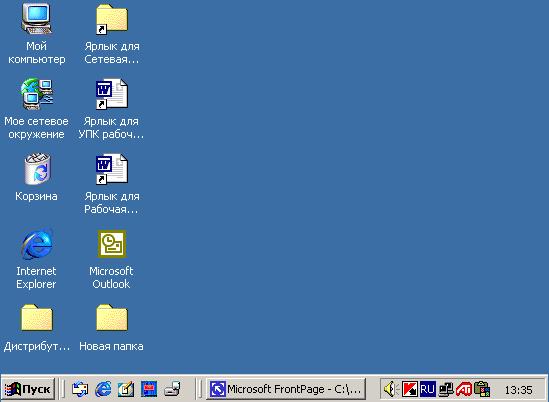
Большая часть экрана – Рабочий стол. На нём можно увидеть
значки (они обозначают различные объекты -
устройства,
приложения,
файлы или папки) и ярлыки
(они служат для быстрого доступа к объектам, находящимся не на
рабочем столе). Ярлыки внешне отличаются от значков наличием
маленькой стрелочки в нижнем левом углу. Часть значков
появляются на рабочем столе после установки ОС.
В зависимости от версии ОС набор этих значков может быть
различным (Мой компьютер, Мои документы, Сетевое
окружение, Корзина и др.).
Остальные значки и ярлыки размещает на
рабочем столе пользователь.
В
нижней части располагается Панель задач, на которой
находятся кнопка Пуск, кнопки выполняемых задач, индикаторы и часы. Кнопка Пуск
открывает Главное меню, дающее доступ к основным ресурсам
системы.
Windows – многозадачная система,
то есть параллельно могут выполняться несколько задач. Каждое
запущенное приложение или открытая папка обозначается кнопкой в
панели задач (на рисунке - кнопка
Microsoft FrontPage). Индикаторы
показывают текущий режим работы системы. Например, индикатор
Ru показывает, что включена русская
раскладка клавиатуры.
Окна.
“Windows”
в переводе означает «окна». Окна - важнейший элемент ОС.
Существуют окна приложений и окна документов.Окно
приложения показывает запущенное
приложение . Внутри окна приложения
можно открывать окна документов
(документами в Windows называют файлы;
на рисунке это окно выделено красным цветом)). Если
открыто несколько окон, то одно из них активное (Вы
в нём работаете), а остальные - пассивные
(зона заголовка не выделена цветом). Чтобы сделать окно активным
достаточно щелкнуть в любой его части левой кнопкой мыши.
Размеры окон, их положение на рабочем столе и порядок показа
открытых окон можно регулировать. В верхней правой части окна
находятся кнопки Свернуть, Развернуть/Восстановить
и Закрыть.
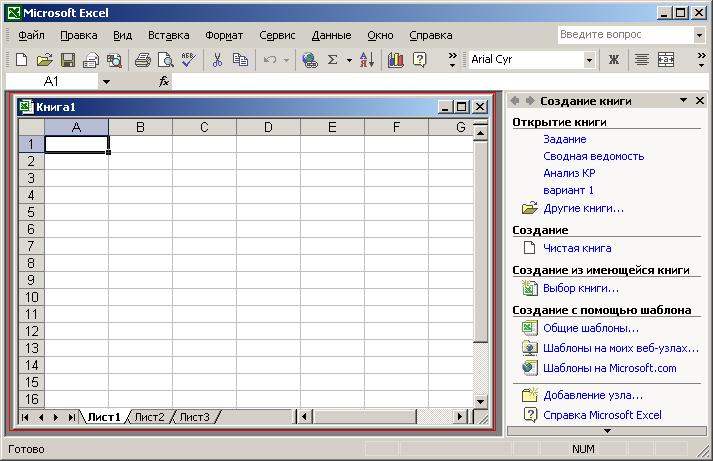
Меню.
Меню представляет собой перечень объектов, из которых
пользователь может сделать выбор и тем самым
активизировать тот или иной объект (например,
выполнить команду). Каждый
объект в Windows связан со своим меню,
которое вызывается щелчком правой кнопки мыши и позволяет
выполнять с этим объектом допустимые операции. Такие меню
называют контекстными. Щёлкните правой
кнопкой мыши по любому объекту - появится его контекстное меню.
В окнах приложений также содержатся меню команд, которые
пользователь может применять, работая с приложением.
Объекты меню могут быть представлены в текстовом или графическом
виде. В последнем случае меню представляет собой кнопки,
изображенные на экране дисплея и снабженные рисунками,
поясняющими их назначение - пиктограммами. Окно
приложения изображенное выше, снабжено как текстовым, так и
графическим меню.
Диалоговые панели.
Диалоговые панели
могут включать в себя разнообразные элементы
управления. Рассмотрим некоторые из них.
Вкладки.
Диалоговая панель может содержать несколько страниц, которые
показаны вкладками. Просмотреть нужную страницу можно, щелкнув
левой кнопкой мыши по вкладке. Включите
Пуск
> Панель
управления,
выберите и откройте значок Экран. Переключая
вкладки, настройте свойства изображения.
Командные кнопки.
Щелчок по кнопке
обеспечивает выполнение действия, смысл которого поясняет
надпись на кнопке.
Текстовые поля.
Текстовое поле
позволяет ввести какую-либо текстовую информацию.
Списки.
Список представляет собой набор предлагаемых значений.
Раскрывающийся список выглядит как текстовое поле, снабженное
кнопкой с направленной вниз стрелкой. Открыть список можно
нажатием на эту кнопку.
Переключатели.
Один байт содержит...
Группа переключателей служит для выбора одного из
взаимоисключающих вариантов. Выбранный вариант обозначается
точкой. Переключится можно левой кнопкой мыши.
Флажки.
Один бит....
Флажки присваивают определенным параметрам какие-либо значения.
Если флажок установлен, в нём присутствует галочка. Флажок
устанавливается левой кнопкой мыши и снимается её повторным
нажатием.
Ползунки.
Ползунки позволяют плавно изменять значение какого-либо
параметра. Включите Пуск \ Программы \
Стандартные \ Развлечения \ Громкость. Используйте
ползунки для регулирования громкости звука.
В Windows принята многоуровневая
(иерархическая) система хранения файлов. Вершиной иерархии
является Рабочий стол. Далее располагаются системные
папки Мой компьютер, Сетевое окружение,
Корзина (в Windows XP и
Windows Vista все
эти объекты кроме Корзины находятся в Пуске).
Пользователь может частично изменять иерархию системы и помещать
наиболее часто используемые объекты (или их ярлыки) на рабочий
стол.
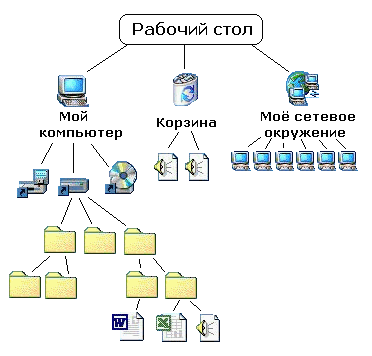
Для удобства
пользователя каждому типу файлов поставлена в соответствие
пиктограмма по внешнему виду которой можно
догадаться о содержимом файла и понять с помощью какой программы
его можно открыть. Например:

С
файлами и папками с помощью графического интерфейса и
контекстных меню пользователь может легко выполнять операции
копирования, перемещения, удаления и переименования файлов.
Файлы и папки легко создаются с помощью контекстного меню. Для
поиска файлов или папок в кнопке Пуск предусмотрен специальный
режим. Открыть файл можно как из
приложения, так и
непосредственно из ОС (в последнем случае, нужное приложение
стартует автоматически или, если файл нестандартного
формата, то
система предлагает перечень программ, с помощью которых можно
попытаться открыть данный файл).
В
начало темы
|